軟體更新至Android 12之後的變更
除了軟體更新至Android 12,現有功能也做了部分變更。下列是在裝置更新到Android 12之後的一些主要變更。
本說明指南並不說明所有Android 12特色與功能。裝置更新至Android 12之後,螢幕設計的部分特色、功能、設定和元素可能與本說明指南的內容有所不同。
捲動螢幕截圖
您可以擷取可捲動的螢幕截圖。
注意
- 如果應用程式支援捲動螢幕截圖,則可使用此功能。
-
同時長按降低音量鍵和電源鍵。
-
輕觸[擴大螢幕截圖範圍]。
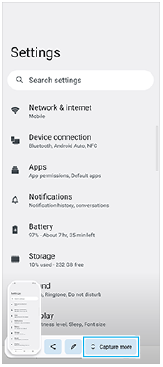
-
拖曳線條可調整螢幕截圖區域,然後輕觸[儲存]。
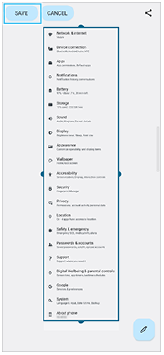
單手模式
單手模式的方法已從縮小整個螢幕變成降低整個螢幕。
- 尋找並輕觸[設定]>[螢幕]>[單手模式],然後輕觸[使用單手模式]開關以啟用功能。
若要選擇其他選項,請依照螢幕上的指示操作。
-
若要使用單手模式,請輕觸兩次
 (主畫面按鈕)。
(主畫面按鈕)。 -
若要結束單手模式,請再次輕觸兩次
 (主畫面按鈕)或輕觸應用程式上方的其他位置。
(主畫面按鈕)或輕觸應用程式上方的其他位置。
支援AVIF影像格式
Android 12新近支援AVIF影像格式。AVIF影像格式的壓縮程度比其他格式更好,而且影像畫質很好。
Photo Pro的全新功能
[祕訣]以存取Photo Pro秘訣網站
[祕訣]已新增至[MENU]項目。
尋找並輕觸[祕訣]以前往Photo Pro秘訣網站。
支援藍牙遙控器
您現在可以使用Sony製造的藍牙遙控器(另售)來操作Photo Pro。請參閱“相關主題”中所列的適當主題,以瞭解詳細資料。
新近增加的選單
下列選單已新增至AUTO/P/S/M模式。
- 自訂AEL按鈕
您可以將另一個功能指派給AEL按鈕。輕觸[MENU]>[設定]>[AEL按鈕自訂]。
- 自訂功能選單
您可以重新指派或重新排序功能選單中的設定項目。輕觸[MENU]>[設定]>[功能選單自訂]。
- 自訂DISP按鈕
您可以變更當您輕觸[DISP]時顯示的項目。輕觸[MENU]>[設定]>[DISP按鈕自訂]。
Cinema Pro的全新功能
下列選單已新增。
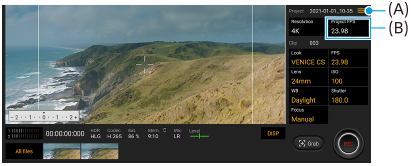
- 存取Cinema Pro秘訣網站(A)
輕觸
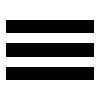 (目錄圖示)>[祕訣]以存取Cinema Pro秘訣網站。
(目錄圖示)>[祕訣]以存取Cinema Pro秘訣網站。 - 選單(A)中有額外的[音訊設定]
您可以在[音訊設定]選單中設定[智慧型除噪器]和[音質等級]。輕觸
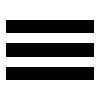 (目錄圖示)>[音訊設定]。
(目錄圖示)>[音訊設定]。 - 額外的畫面更新率,適用於整個專案(B)
您可以選擇[119.88]作為[專案FPS]設定。
提示
- 即使設定選單中的[高畫面更新率]設定為關閉,仍會以120 Hz播放120 fps影片。
遊戲增強器的全新功能
自訂輸出至已連接的外接裝置的影片設定
您可以自訂輸出到使用USB Type-C連接線連接至您裝置USB連接埠的外接裝置的影片設定。[USB外部輸出]中變更的設定不只影響遊戲增強器應用程式,還會影響整個裝置。您也可以透過尋找並輕觸[設定]>[裝置連線]>[連線偏好設定]>[USB外部輸出 (影片)]來設定[USB外部輸出]。
-
在玩遊戲時,輕觸
 (浮動圖示)>[顯示幕和聲音]。
(浮動圖示)>[顯示幕和聲音]。 -
輕觸[USB外部輸出]並選取一個選項。
-
連接或重新連接外接裝置。
注意
- [USB外部輸出]中變更的設定會在重新連接連接線之後套用。如果在啟動遊戲增強器應用程式之後,立即重新連接連接線,可能不會套用設定。請在遊戲增強器應用程式啟動後約1分鐘才重新連接連接線。
- 視所顯示的應用程式或已連接的外接裝置規格而定,可能不會根據您裝置上的設定輸出影片訊號。
指派動作給相機鍵
您可以將遊戲內使用的遊戲增強器動作指派給相機鍵。請參閱“相關主題”中所列的適當主題,以瞭解詳細資料。
其他更新後的功能
使用按鍵開啟螢幕
您不只可透過按電源鍵來開啟螢幕,也可以透過按相機鍵或音量鍵來開啟螢幕。
若要啟用此功能,請輕觸[設定]>[系統]>[手勢],然後輕觸[按下按鍵時喚醒顯示幕]開關。